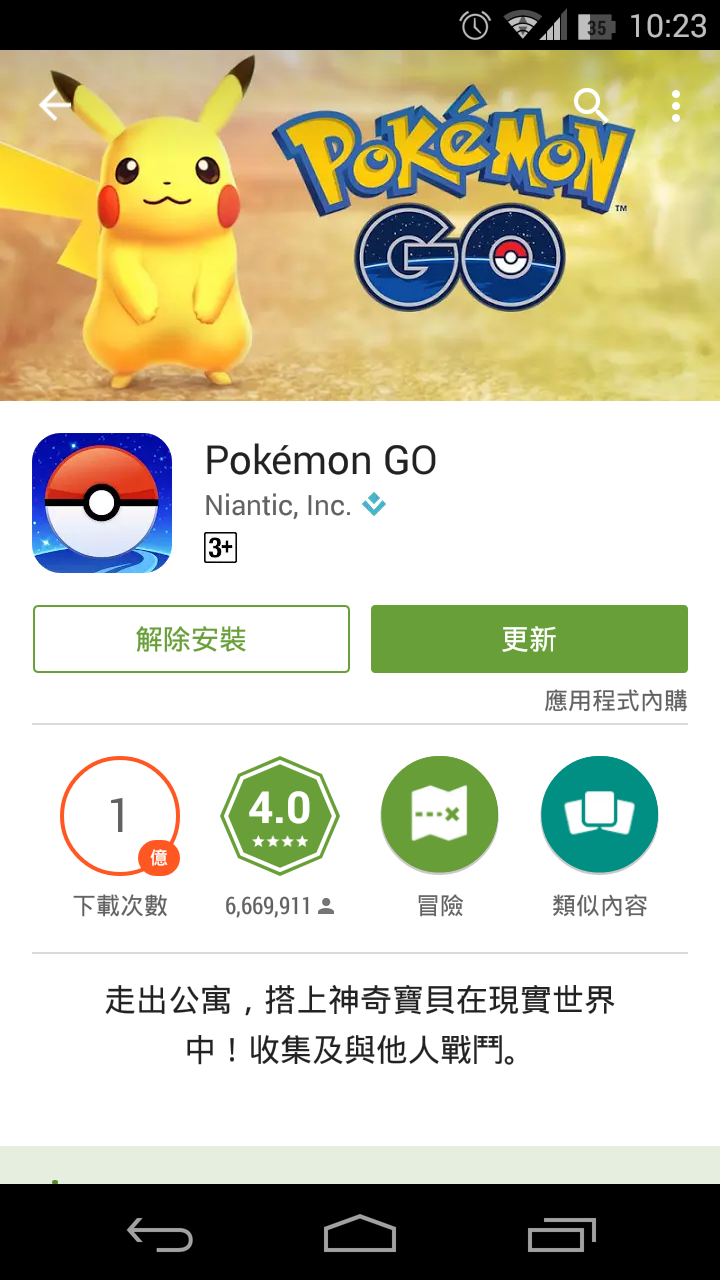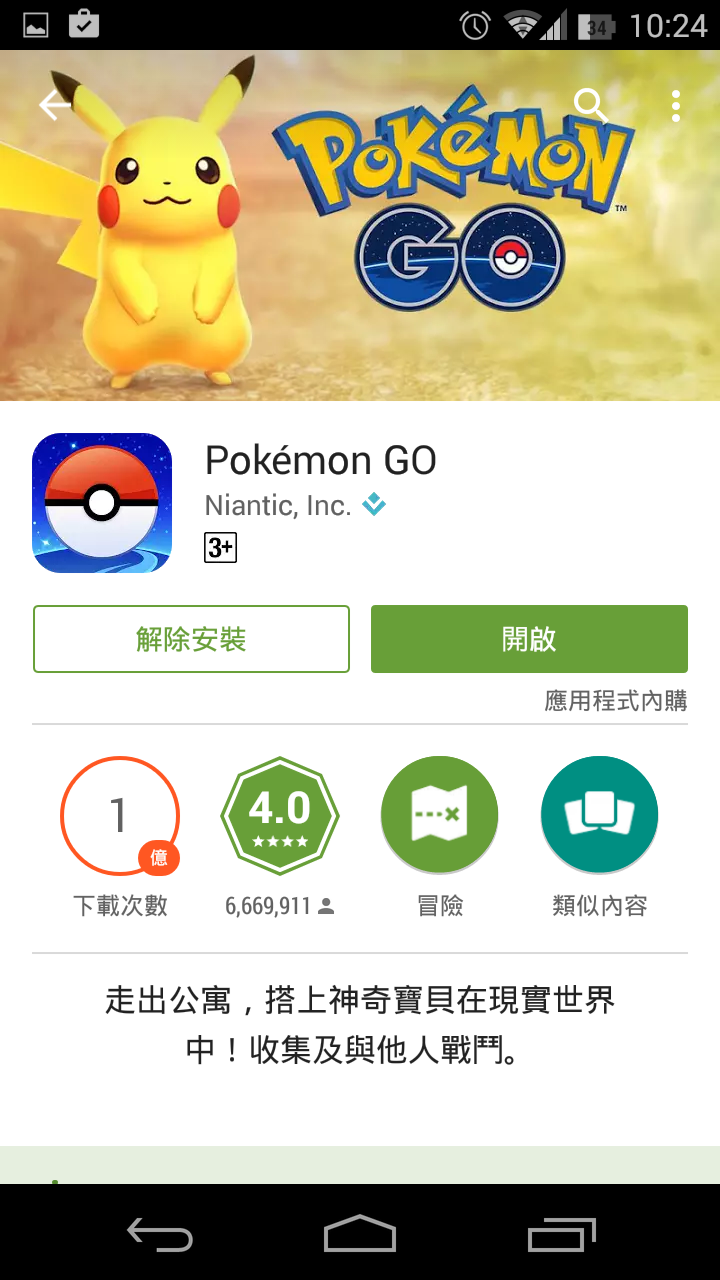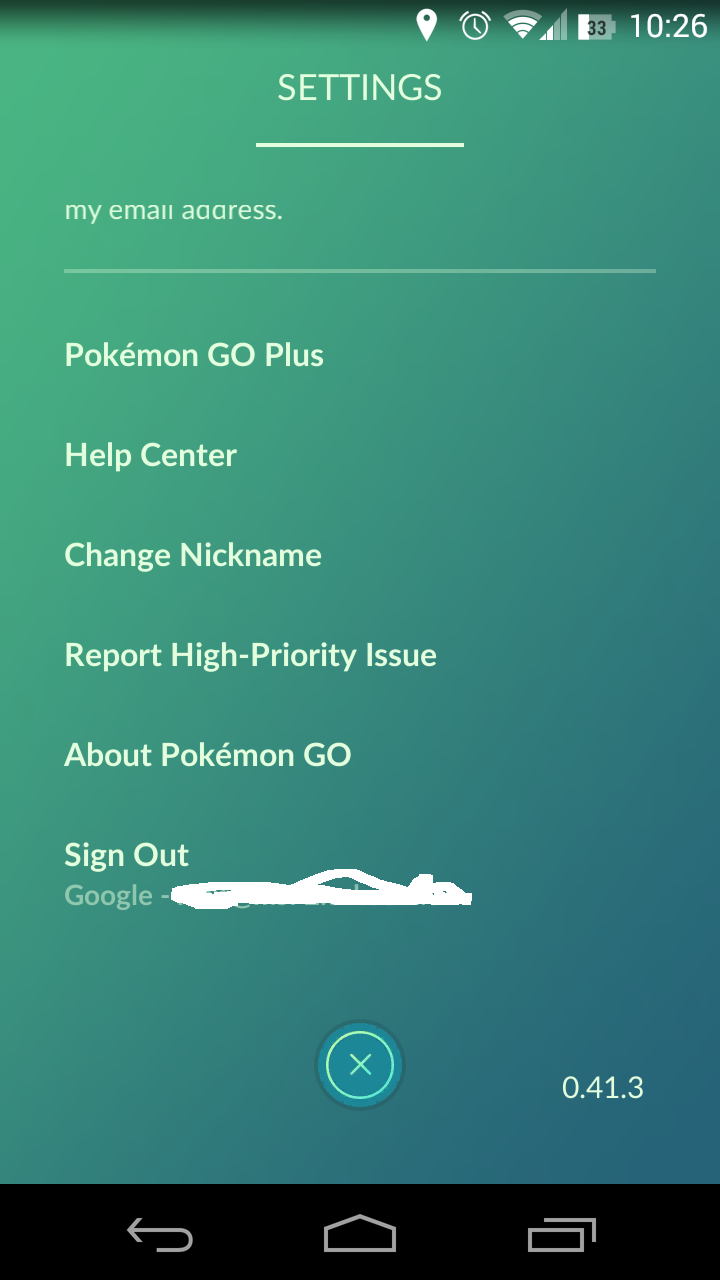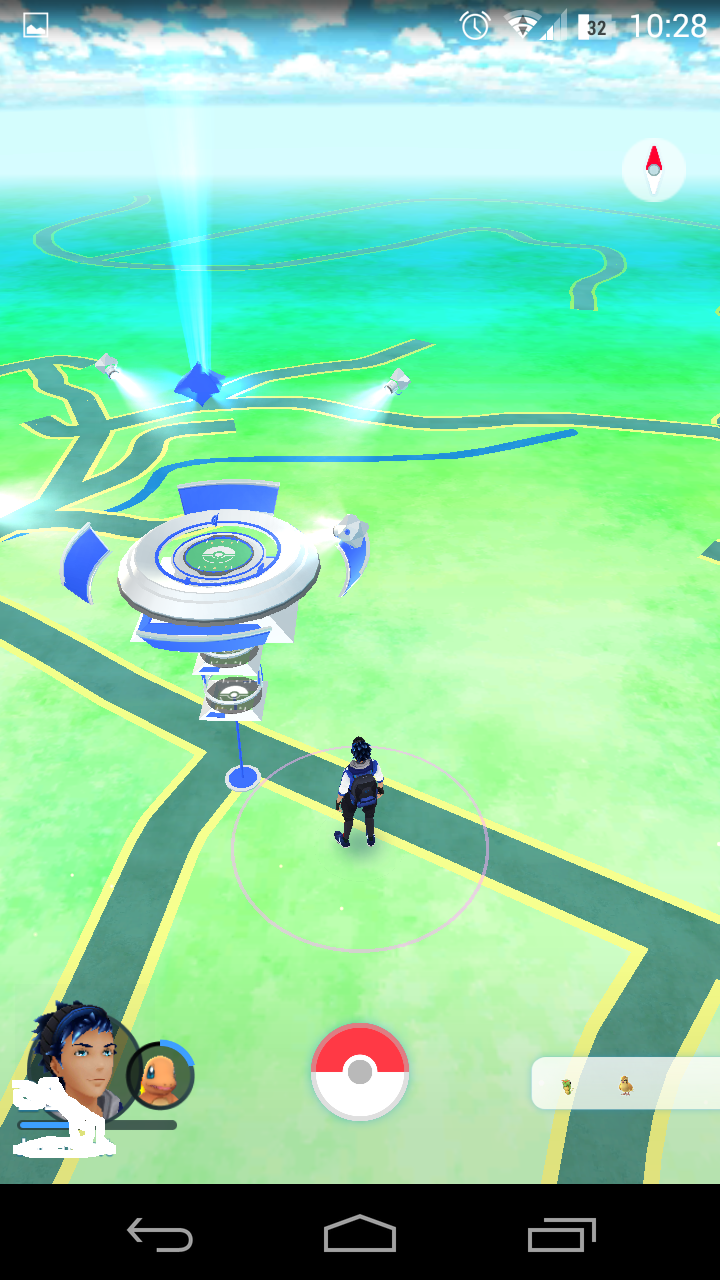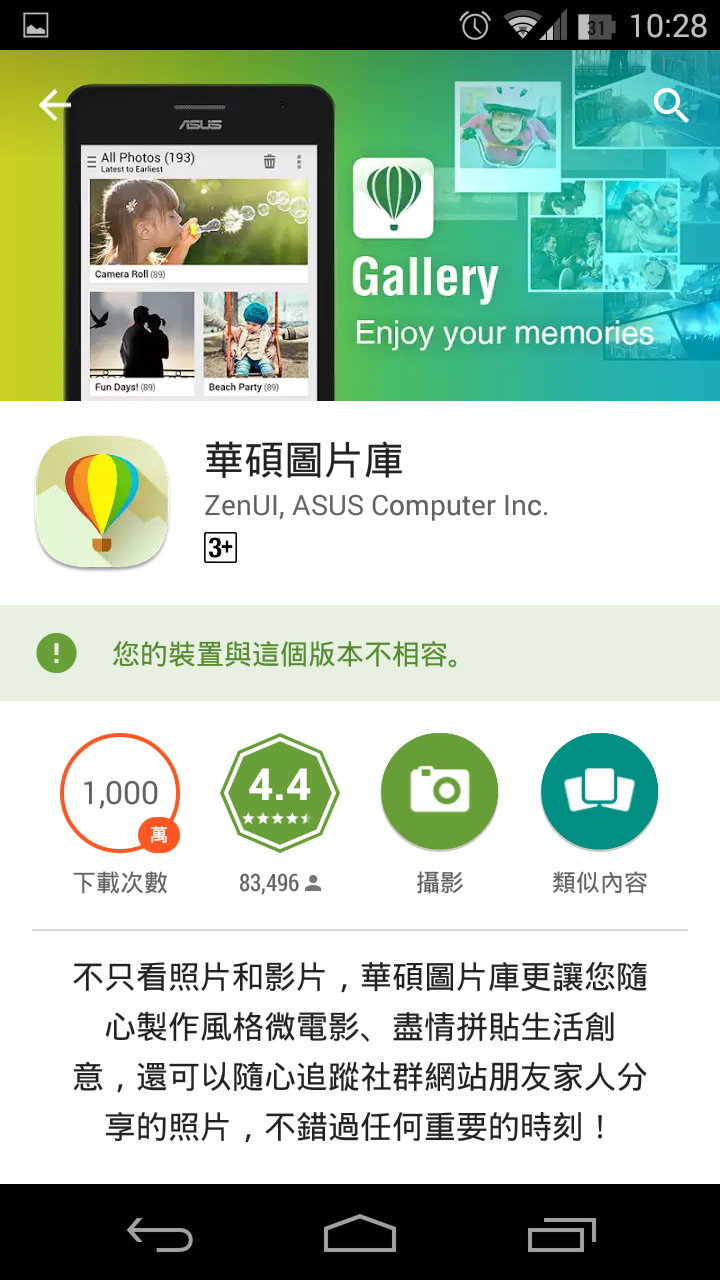很可惜,pokemon go只能用android 4.4以上的系統。當然由8/6開始,也嘗試過使用apk來安裝與使用寶可夢,但是始終都是不太順。加上pokemon go 0.37版開始,會偵測Google SafetyNet該驗證,0.39開始強制更新,舊版的android就更沒機會了。

這幾天,研究刷機root,也同時確認xperia v與tx,於CyanogenMod該第三方android系統的主要廠商,提供的版本,發現xperia v有4.4版CM11與6.0版CM13,而xperia tx則是有CM13,也就6.0版。測試後,個人的sony xperia V CM11,已經可以正常合法使用pokemon go了。整個步驟如下:
資料來源:感謝下列相關網站,我有參考與整合
幾個刷機說明
https://noob.tw/install-cm
http://izaka.tw/2012-12-04-164/
怎麼unlock sony手機與工具,解鎖碼相關資料請務必參考noob的網站
https://noob.tw/how-to-unlock-bootloader
http://www.mediafire.com/file/05ditdv3d0d4987/Flashtool-drivers.exe
CM官網,也就是第三方android的下載處,這邊是sony xperia的連結
http://download.cyanogenmod.org/?device=tsubasa
-----------------------------------------------------------------------------
下面就是正文了
首先安裝Xperia_Fastboot_Driver該資料夾中的驅動,WIN10請用管理員模式安裝。Flashtool主要除了xperia系列相關機型,提供給Fastboot對應驅動外,還有Fastboot本身的驅動。除了相關機型必須選擇以外,還記得要選擇圖中兩項,必裝。如此,手機工程模式要root進入時,才能找到S1 fastboot driver才能正確驅動。電腦與手機連結模式才能成功,否則會是充電模式。
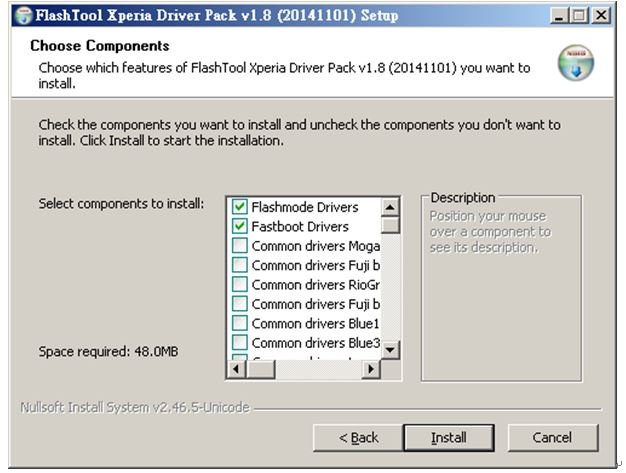
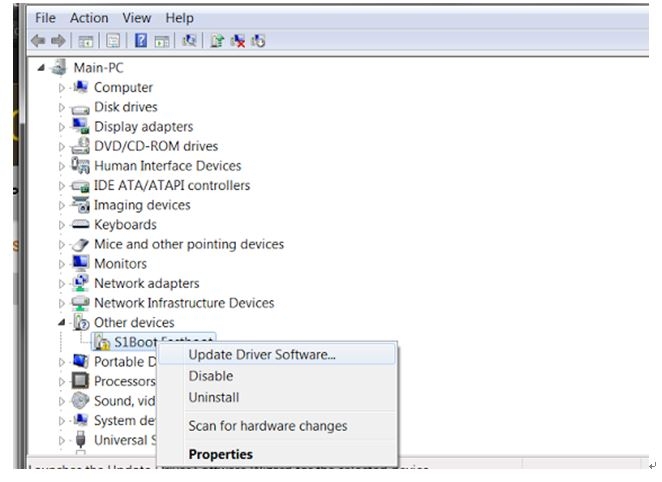
安裝完成後,
1.取得解鎖碼後,首先打開手機偵錯模式,並將手機完全關機,連接電腦進入 Fastboot 模式。
如何進入 Fastboot 模式?
只要先把USB線插入電腦,手機完全關機大約十五秒,按住手機的 音量+ 鍵約兩秒後再把USB線插入手機,這時會看到手機亮藍燈(恆亮,如果轉綠燈,表示變成充電模式,是驅動沒成功)。
恭喜你進入 Fastboot 模式了!如果沒有表示USB偵測沒開。
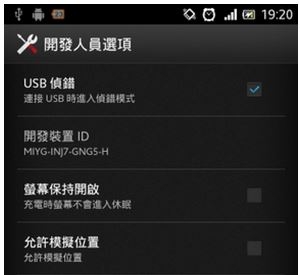
2.接著解壓縮 fastboot_Noob.TW.zip 內的 fastboot 資料夾,並用命令提示字元開啟該資料夾。
3.輸入 fastboot oem unlock 0xKEY ,其中 KEY 要換成剛剛得到的解鎖碼。
例如,解鎖碼是12345678,請輸入: fastboot oem unlock 0x12345678
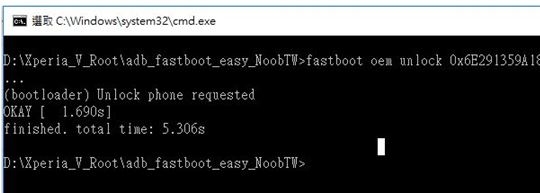
4.接著你的手機應該會自動重新開機,就完成解鎖囉!
不確定手機是否已解鎖?到撥號輸入 *#*#7378423#*#* →選擇 Service Info → Configuration ,看看最下面一段 Rooting status。
如果顯示為 Bootloader unlock allowed: Yes,表示尚未解鎖;如果顯示為 Bootloader unlocked: Yes,表示你已經成功解鎖了。
提取出來要怎麼刷呢?這就要用到剛剛的 fastboot 了。請把手機完全關機,USB 線一端插著電腦,手機按住音量鍵+後,再把 USB 線另一端插在手機上,直到亮藍燈後再把音量鍵放開,你的手機就進入 fastboot 模式了。
接著如果你是下載 Noob 提供的懶人包的話,請先把 adb_fastboot_easy_NoobTW.zip 解壓縮到一個資料夾,並且把 boot.img 也放到那個資料夾裡。接著直接執行 start.bat,會跳出一個黑色畫面,輸入
fastboot flash boot boot.img
沒意外的話會看到 OKAY finished 等字樣。
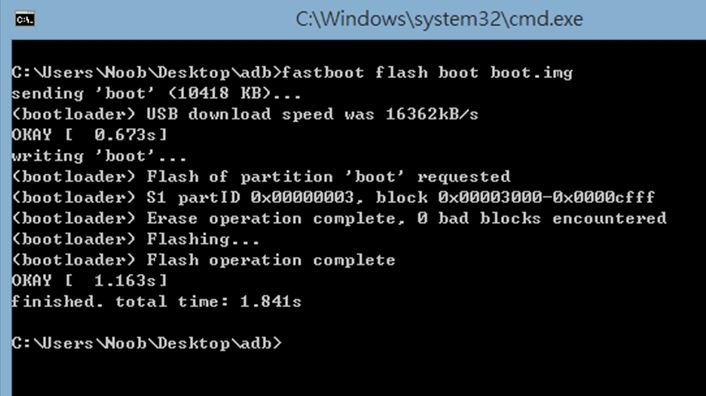
打開手機 Recovery,刷入 CM 系統
接著拔掉傳輸線,讓手機開機。等到 LED 燈亮起的時候就一直按音量+鍵(是按一下放開,重複),直到 LED 燈變色為止,接著應該會進到 CWM Recovery。
這裡的選單基本上是用音量鍵上下來控制光棒,電源鍵當 enter 用。
1. 首先選 wipe data/factory reset → yes,來把手機重設一次。(CM13-android6.0版則是需要將Factory reset選單中的三個項目都格式化,選單是觸控,透過向右滑來看上一頁的)
如果不重設的話,可能刷入系統時會出現 error status 7 等錯誤。
2. 接著回到主選單,選擇 install zip → choose zip from /storage/sdcard0(或 sdcard1,看你把下載完的 CM 系統放在哪裡;另外,CM13-android6.0則是要選擇Apply update來install),並選擇剛剛下載的 cm-xx-xxxxxxxx-xxxxxxx-xxxxxx.zip 檔案,然後選 Yes – Install xxxx。
3. 如果沒有問題的話,接著再選擇 install zip → choose zip from /storage/sdcard0 (或 sdcard1,看你把下載完的 Google Apps 放在哪裡),並選擇剛剛下載的 gapps-xx-xxxxxxxx-signed.zip 檔案,然後選 Yes -Install xxxx。
4. 回到主選單,選擇 reboot system now,至此你就成功刷入 CM 系統了!
第一次開機可能會很久,甚至十分鐘都有可能,請耐心等候!
Google Play與相關APP使用說明
I. 當確認刷完系統後,開機成功,由於google apps已經安裝了,但是版本可能不是最新的,例如CM11的android為4.4.4,所以該對應的APP,為當時Android 4.0的APP,包括Google play服務與Google play商店,都是舊版的,而例如pokemon go需要Android 4.4以上,當您的CM已經上去4.4,但是Google play商店還是顯示pokemon go與此版本不相容,原因就是Google play商店版本太舊誤判,可能Google play商店需要升級到本年度的版本。
II. 升級Google play商店,並沒有辦法在Google play商店有該APP的更新程式。方法就是,您需要先用手機Chrome搜尋Google play服務,因為Google play服務包含了所有Google play項目的更新,接著點選該服務,通常是第二個,
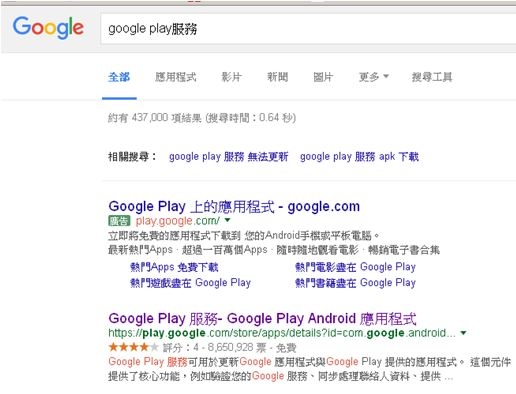
進入之後,點選更新
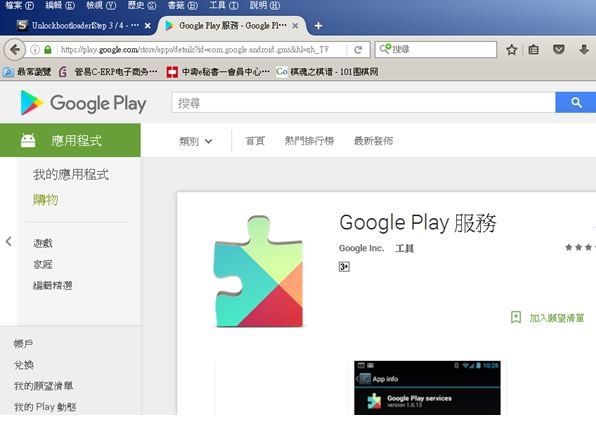
III. 更新完成Google play服務後,進入您的Google play商店 app,於設定中,點選版本,就會詢問您是否更新,多點幾次,或是要重開機幾次,同時也可以用網頁版Google play商店,進入幾次後,Google play商店 app就會是最新版了。(可能要等一下子或是重複確認多次)
IV. 此時,Google play商店 app已經更新後,原本例如pokemon go顯示”您的裝置與此版本不相容”,就會正常顯示,可以透過Google play商店安裝了。
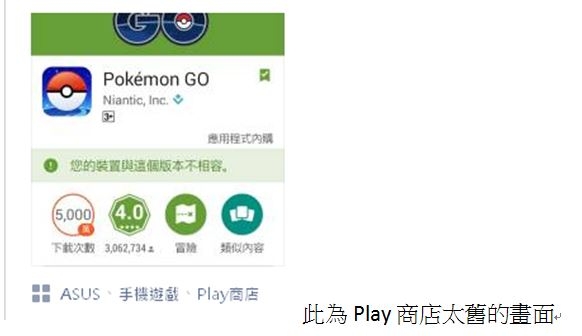
V. 有些APP,例如pokemon go 0.37版開始,會偵測Google SafetyNet該驗證,如果登入google帳號時,發現您的手機有root,就會無法登入。此時如果您真的很少使用root權限,建議可以透過下列方式Unroot
VI. 因為CyanogenMod 11,已經有內建root管理程式,於設定選單中的”超級使用者”,但是要unroot,該功能中並沒有。所以要安裝SuperSu
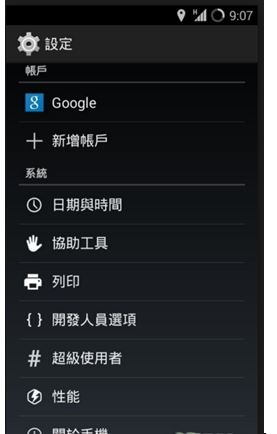
當您安裝完成supersu後,必須先更新二進位資料,更新完成後,點選進入設定畫面,選擇完全unroot
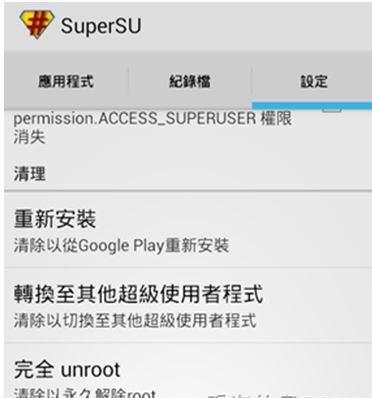
此時,由於有CM11的內建超級使用者root程式,會出現詢問視窗,詢問是否”授予”使用權限,因為要unroot,所以當然是永遠授予。
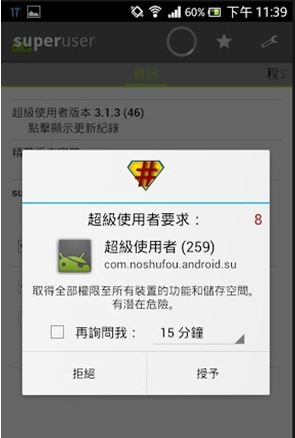
接著就會開始了
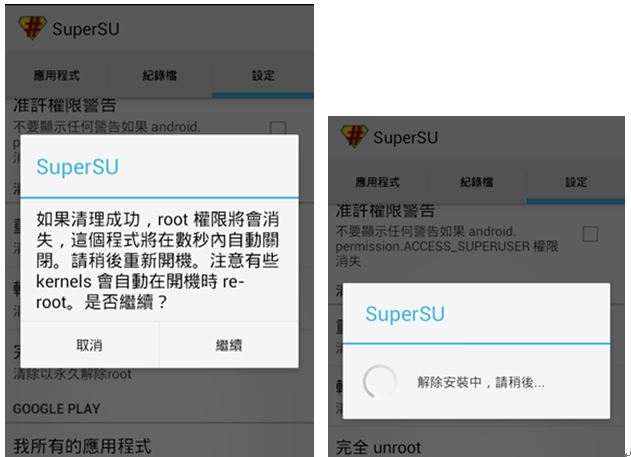
完成後,會自動退出supersu,然後請自行重新開機。如果沒有退出,表示失敗,可能重開機後,再進行一次。真正成功後,當您重新開機後,supersu已經自行移除了。
VII. 最後,使用root checker該app確認是否已經沒有root狀態,經過測試CM13本身已經沒有該訊息。
Unroot失敗
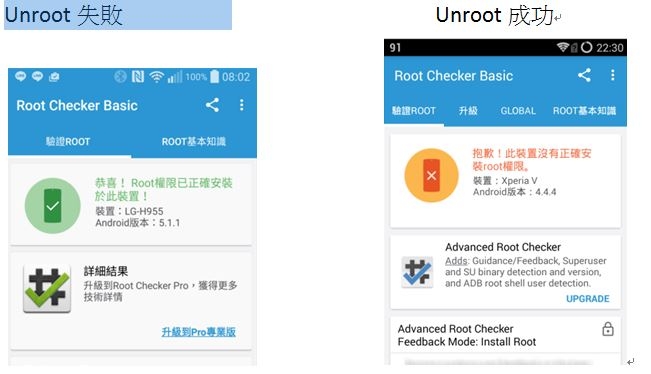
當您完成後,就能去google play下載正式的最新與google帳號結合,會驗證Google SafetyNet的APP了,例如pokemon go 0.39.1
最後,GPS如果定位有問題,當然是建議網路上多數人建議的 gps status & toolbox 該APP
----------------------------------------------------------------------------------
2016/10/14,補充上Xperia TX 在CM13-android 6.0下的Unroot方式
※ supersu 與 root checker都是由google play正常安裝的,並非用apk包
先前先測試Xperia V with CM11,如上面
昨天再度測試 Xperia TX witch CM13 一開始測試,發現root checker都顯示沒有root,但是實際上應該有,再者,開啟google play商店,下載poekmon go 0.41.4也都正常,但是一直顯示下列訊息
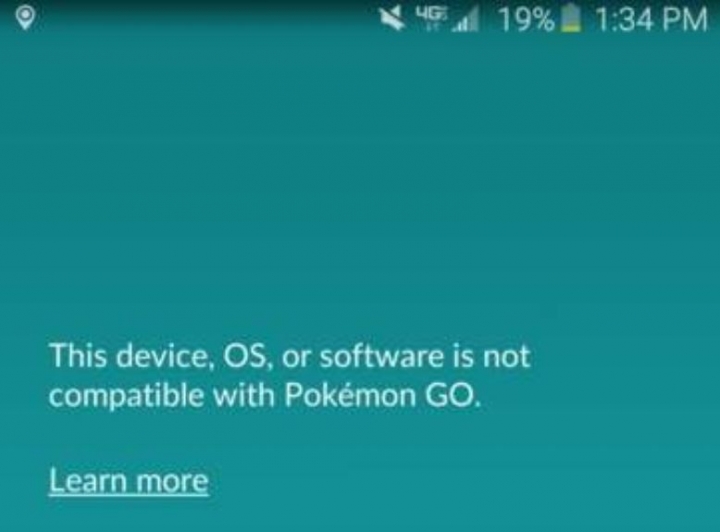
CM13版本
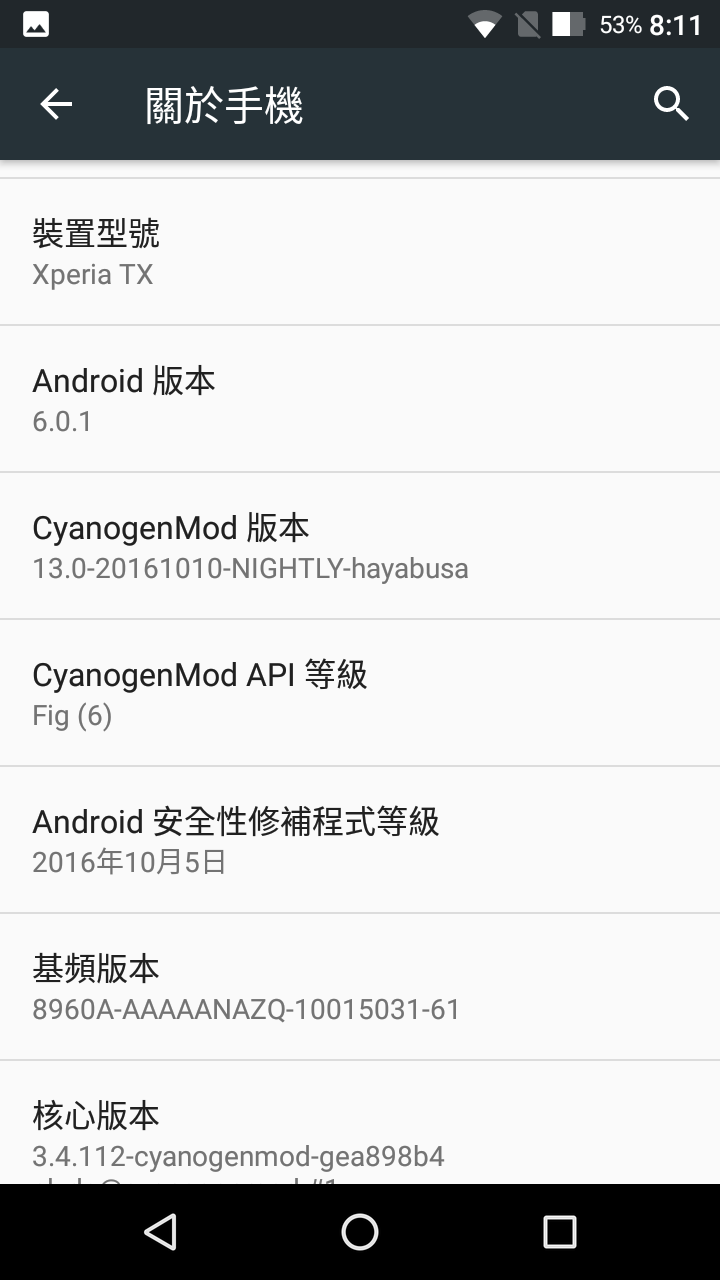
後來,經過觀察相關CM13刷完後的選項,發現並沒有類似CM11版本,有獨立的root管理程式,於設定選單中的”超級使用者”,下圖是CM11畫面
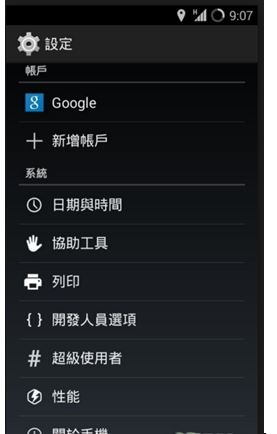
而CM13是"開發人員選項"中,有一個[root權限],顯示"關閉"狀態。
當時思考到使用supersu測試了CM13幾次完全Unroot,supersu於重新開機後,都沒有自行解除安裝,表示根本Unroot沒成功。所以修正步驟如下:
1.將"開發人員選項"中,[root權限],改成[僅限應用程式],之後再使用一次root checker來確認,發現root已經被確認
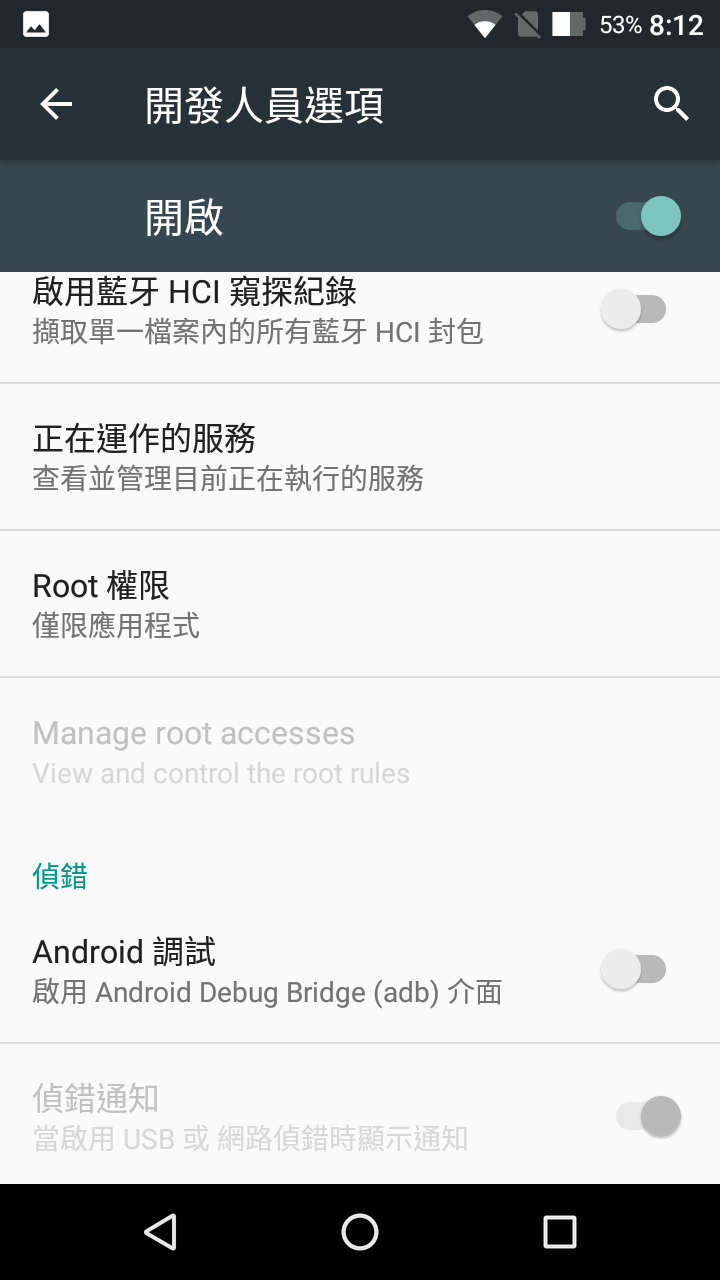
2.此時,再透過 supersu 執行上面 VI 步驟,確認正常執行後,當supersu關閉後,請自行重新開機。
重新開機後,發現 supersu 真的自動解除安裝了
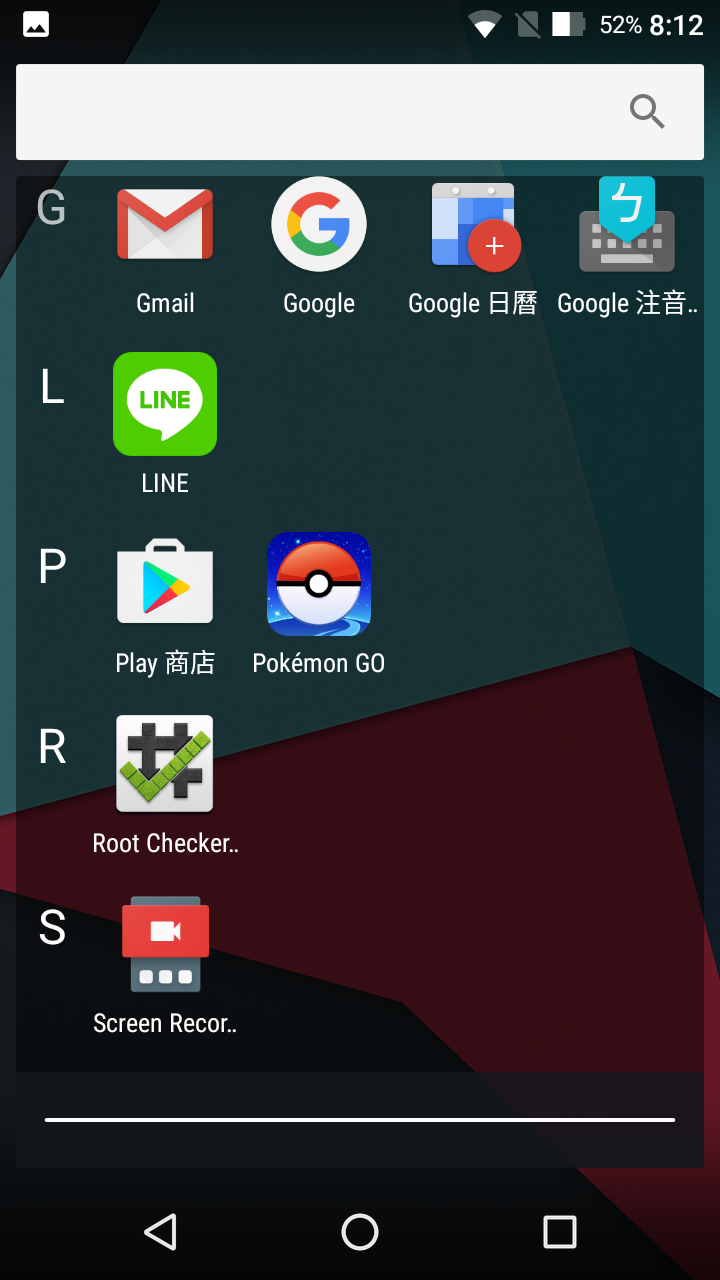
然後重新去google play商店,安裝 pokemon go ,完成後,不論是用PTC帳號,或是google帳號,上面的 device, OS, or software is not compatible 訊息沒有出現,而是進入登入畫面,那個人對著那條暴龍鯉,然後就成功了。
我也幫我媽那台 xperia TX 完成了他的 google 帳號登入,完全正常且合法使用,我媽的那台是沒有sim卡,只在家中用wifi網路的
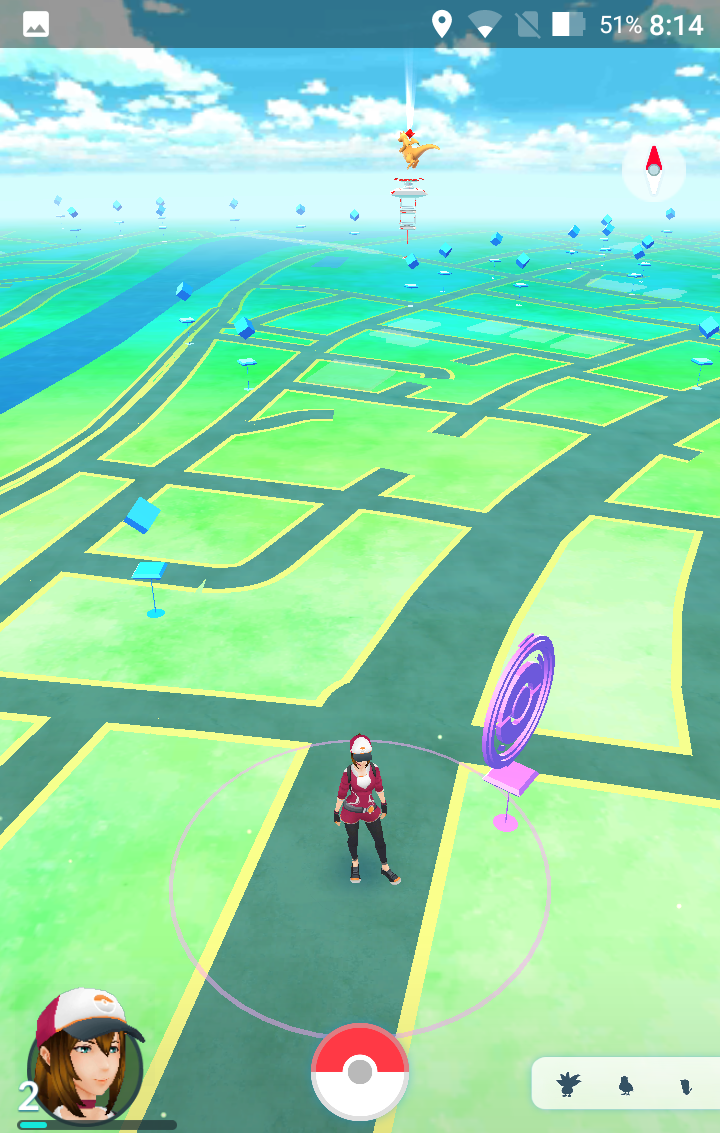
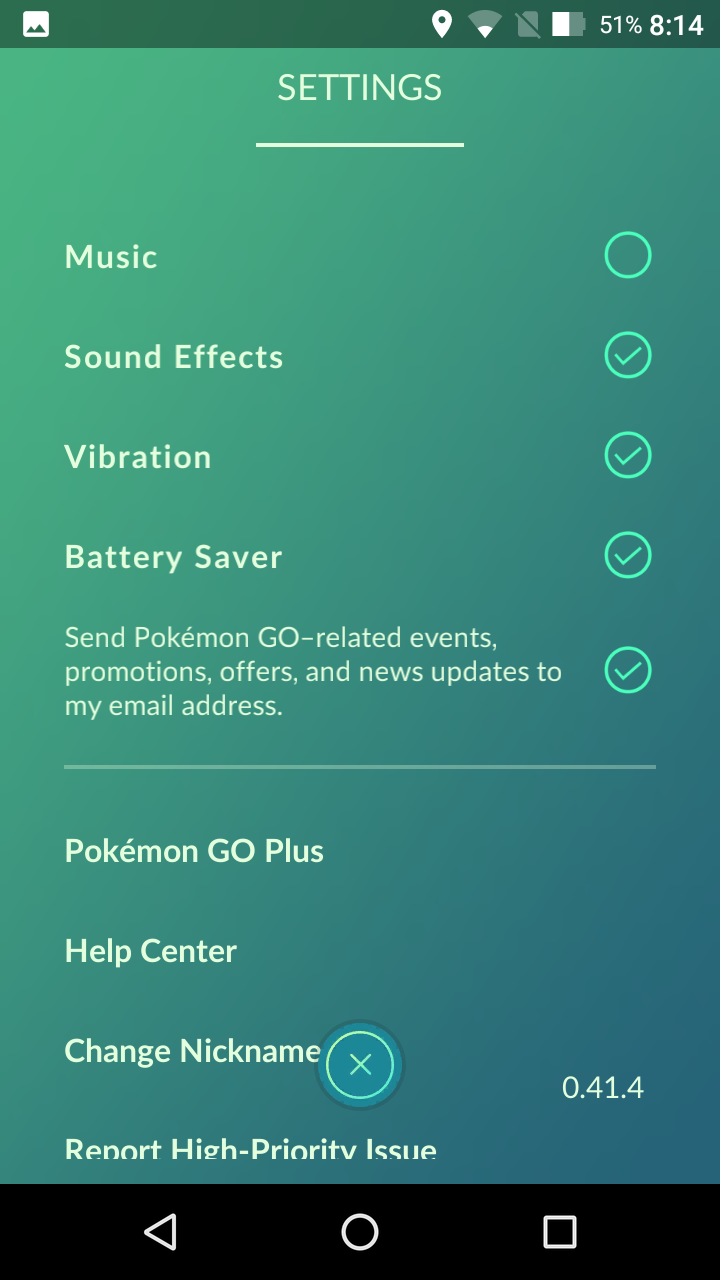
補充完畢